2023 年に使用すべき PC 用の最も正確なボトルネック計算ツール 3 選
1 min. read
Published on
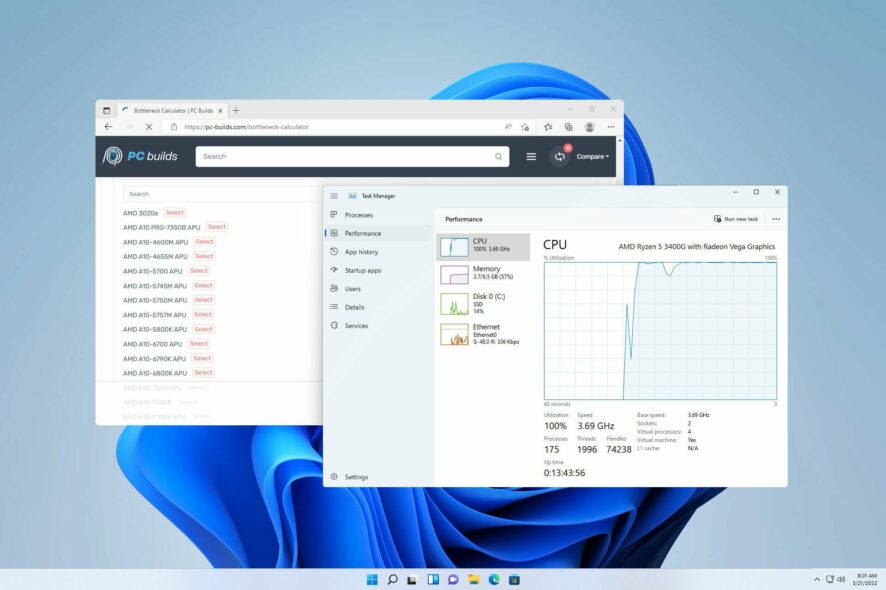
ボトルネック計算ソフトウェアは、コンピューターのプロセッサーとグラフィックス カードのパフォーマンスを分析するためのツールです。
CPU と GPU 間の速度をチェックして、それらの互換性と PC のボトルネックの原因を分析します。
一方、ボトルネックとは、処理のために送信されるデータの量と、同時に処理できるデータの量との間に差がある場合に発生する状況です。
多くの場合、プロセッサ (CPU) とグラフィックス カード (GPU) の間違った組み合わせによってボトルネックが発生します。簡単に言えば、コンポーネントの 1 つが古すぎるか、他のコンポーネントと互換性がありません。
したがって、データ処理が遅くなり、コンピューターのパフォーマンスが低下します。ハードウェアを追跡するには、信頼できるリソース モニター ソフトウェアの使用を検討する必要があります。
ボトルネック計算機は正確ですか?
ボトルネック計算ツールは通常、使いやすくユーザーフレンドリーですが、正確ではありません。それらは主に PC のボトルネックの推定値を提供するだけで、それ以上のものは何も提供しません。
その理由は、オンラインまたはオフラインのボトルネック計算ツールでは、一部のパーツが引き起こすボトルネックの程度を判断できるいくつかの小さな事柄を考慮するのが難しいためです。
したがって、彼らが行う最善のことは、ボトルネックの潜在的な原因を推定することです。
適切なボトルネックの割合はどれくらいですか?
一般的な意見によれば、10% 未満は FPS に実際には影響を及ぼさないため、ボトルネックの割合としては適切です。この値を超えると高いとみなされ、その影響に気づき始めるでしょう。
PC に最適なボトルネック チェッカーは何ですか?
PC Builds ボトルネック計算ツール– 最高のユーザー インターフェイス
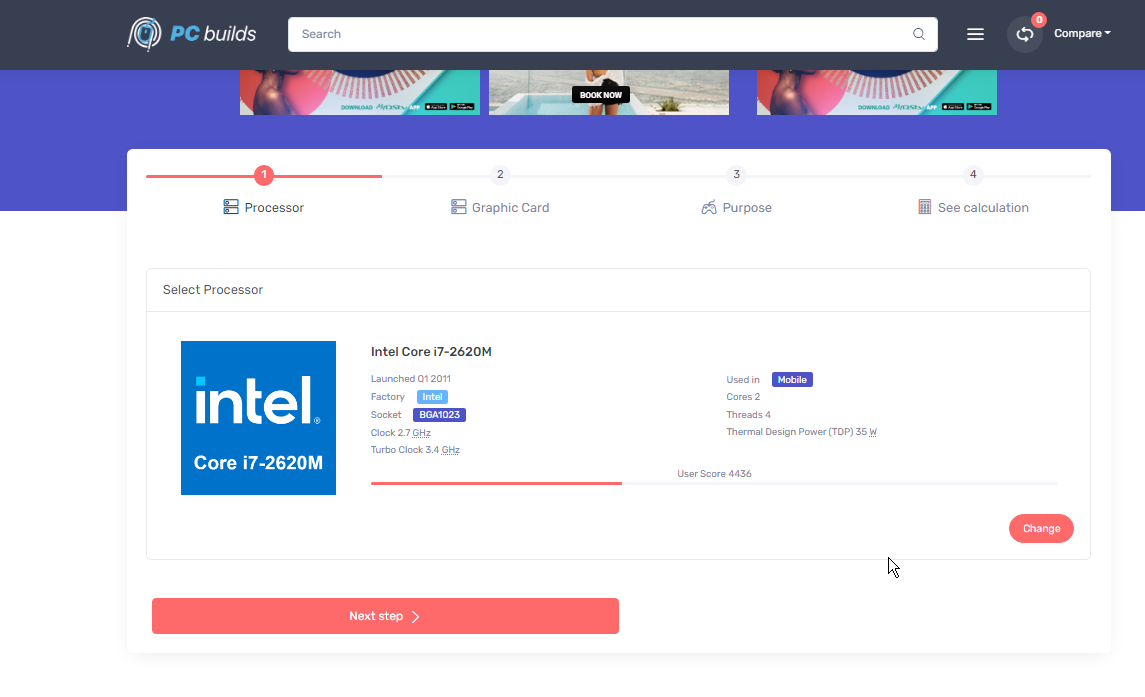
PC-Build のボトルネック計算ツールは、没入型のユーザー インターフェイスを備えたシンプルで使いやすいツールを提供します。 PC コンポーネントを簡単に選択するだけで、ボトルネックの問題を簡単に分析できます。
さらに、このソフトウェアはパフォーマンスパーセンテージアルゴリズムを使用して、デバイスのCPUとGPUを計算します。アップグレードを推奨する際に、最も問題のあるコンポーネントが表示されます。
このソフトウェアをボトルネック テストに使用するには、CPU モデルを選択し、GPU シリーズと RAM を選択します。次に、自動分析結果を計算するを押します。そのシンプルさにより、3060 Ti またはその他の GPU にとって完璧なボトルネック計算ツールとなります。
その詳細な結果は、このソフトウェアを使用してボトルネックを計算することの大きな利点です。また、システムのパフォーマンスを向上させるために何をアップグレードすべきかについても推奨します。
信頼できる CPU および GPU のボトルネック計算ツールを探している場合は、これが正しい選択となる可能性があります。
主な特徴:
- 優れたユーザーインターフェース
- FPS計算機
- ボトルネックの種類をわかりやすく表示
- さまざまなタスクのビルドをテストできます
CPU エージェントのボトルネック計算ツール– 詳細なベンチマーク結果を提供します
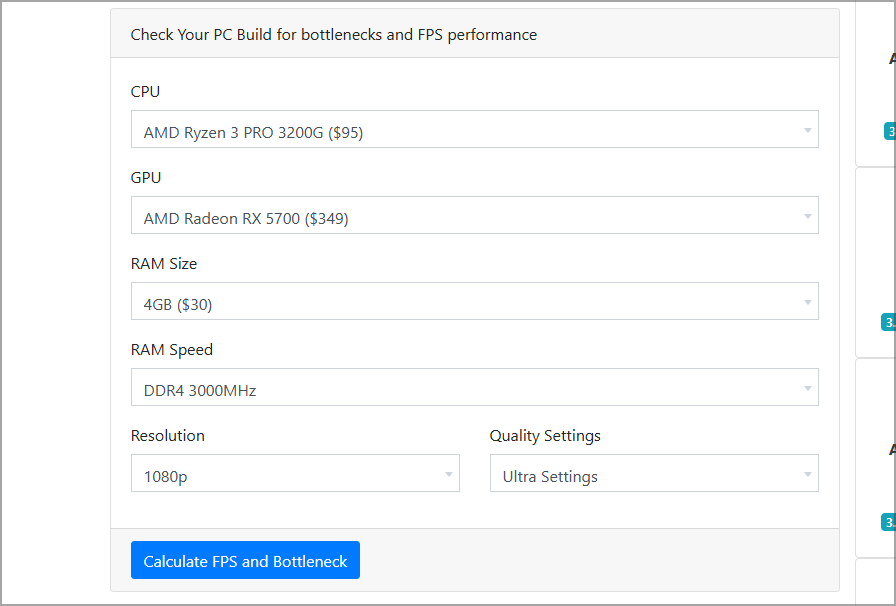
もう 1 つの優れたボトルネック計算ソフトウェアは CPU Agent から提供されています。このサービスは非常に使いやすく、80 以上の人気タイトルでビルドのパフォーマンスをテストします。
サービスの使用は簡単です。ゲームで使用するコンポーネント、RAM 速度、ディスプレイ解像度、および品質設定を選択する必要があります。
分析が完了すると、CPU と別のハイエンド モデルの詳細な比較が表示されます。それらの違いをすべて一目で確認できます。
特定の解像度での RAM ボトルネックとゲーム ボトルネックも確認できます。これは最も直感的なサービスではありませんが、広範な情報を提供するため、ラップトップまたはデスクトップ用の信頼できるボトルネック計算ツールが必要な場合は試してみる価値があります。
主な特徴:
- 詳細なベンチマーク情報を提供します
- CPU性能重視
- 80 を超える人気タイトルのパフォーマンスをテスト
- ゲーマーに最適
MSI アフターバーナー– 使いやすい
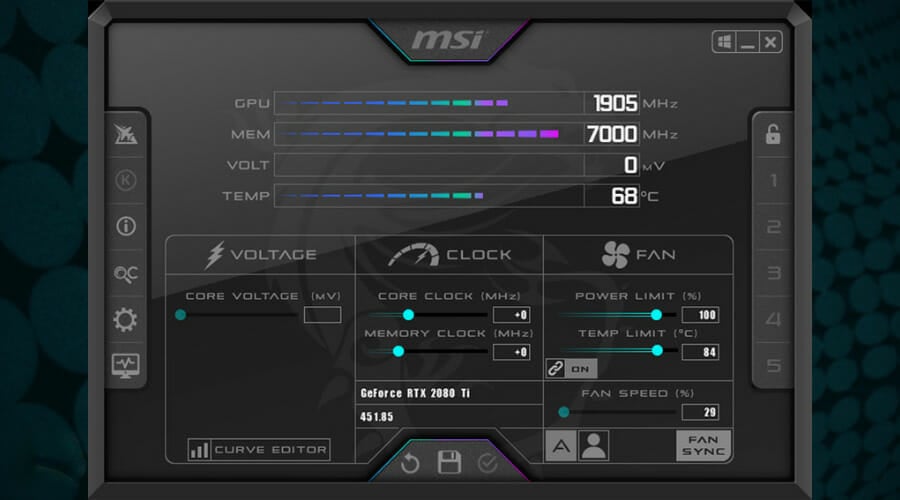
MSI Afterburner は、ハードウェアのパフォーマンスを最大限に引き出すオーバークロック ソフトウェアです。オーバークロックは潜在的に危険であるため、ソフトウェアにはハードウェア監視ツールが付属しています。
これを使用すると、コア、クロック、温度ごとに CPU 使用率を簡単に監視できます。これはメモリと GPU にも当てはまります。ゲーム中に異常に高い値など、不審な点に気付いた場合は、ボトルネックに対処している可能性があります。
MSI Afterburner の目的は、PC のボトルネック テスターとして機能することではありませんが、上級ユーザーはこれを使用して、どのコンポーネントがパフォーマンスに影響を与えているかを判断できます。
主な特徴:
- シンプルなユーザーインターフェース
- 詳細なハードウェア仕様を表示する機能
- 優れたオーバークロック機能
- 詳細なハードウェアモニター
コンピューターのボトルネックになっているものを手動で確認するにはどうすればよいですか?
- パフォーマンスがボトルネックになると予想されるゲームまたはアプリを開きます。
- 他のアプリやバックグラウンドプロセスを閉じます。
- ここで、 Windowsキー + Xを押して、タスク マネージャーオプションを選択します。
- 上部の「パフォーマンス」タブをクリックします。
- ここから、 CPU 、 GPU 、 Memory 、またはDiskのいずれかが長期間にわたって一貫して 100% に達するかどうかを確認します。
PC のコア コンポーネントのいずれかが長時間にわたって最大値に達している場合、それがコンピュータのボトルネックの原因となります。
CPU が GPU のボトルネックになっているかどうかを確認するにはどうすればよいですか?
通常、GPU パフォーマンスは 99 ~ 100% に固定される必要があり、99 ~ 100% 未満の CPU は良好な GPU ボトルネックと見なされます。
ただし、CPU がフルユーティリティの 99 ~ 100% に達しているのに、GPU が 99 ~ 100% 未満で実行されている場合、CPU が GPU のボトルネックになっています。
ただし、これはプレイしているゲーム、設定、解像度によって異なります。
ボトルネックの結果をどのように解釈すればよいですか?
ボトルネック ソフトウェアが常に正しいとは限りませんが、PC の速度低下の原因を漠然と知ることができます。
数値に関しては、実際の CPU または GPU のボトルネックを最も正確に表したものではないため、割り引いて聞いてください。
代わりに、ボトルネックの原因となっているコンポーネントの調査に重点を置きます。そのパフォーマンスと帯域幅速度を分析し、他のすべてのコンポーネントがその帯域幅速度と一致するようにします。
PC ハードウェアとそのパフォーマンスについて十分に理解している必要があるため、これは必ずしも最も簡単なタスクであるとは限りません。
RAM がボトルネックになっているかどうかを確認するにはどうすればよいですか?
RAM がボトルネックになっているかどうかを確認する 1 つの方法は、タスク マネージャーを確認することです。 RAM 使用率が高いか 100% の場合は、現在のタスクに十分な RAM がありません。
また、CPU とマザーボードの周波数を確認し、サポートされている最大周波数が RAM の動作周波数と一致していることを確認してください。
ボトルネックにより PC が損傷する可能性がありますか?
いいえ、ボトルネックによって GPU やその他のハードウェアが損傷されることはありません。特定のコンポーネントがボトルネックに遭遇すると、最大のパフォーマンスが得られなくなります。
これは問題ではありません。ほとんどの場合、ハードウェアへの負担が軽減されます。
ボトルネックについて知っておくべきことはすべてわかったので、最適なオンライン ボトルネック計算ツールを見てみましょう。
これらは、現在利用できるボトルネック分析に最適な計算ツールです。これらはすべて同様のアプローチを採用していますが、機能に若干の違いがあります。
結果の正当性を確認するための簡単なヒントは、PC のボトルネックの原因となるハイエンド アプリをアクティブに実行しているときにタスク マネージャーを調べることです。
問題のトラブルシューティングを行う場合は、CPU 使用率の高さと GPU の使用率の低さを修正するためのガイドが役立つ場合があります。
どのようなボトルネック ソフトウェアを使用していますか?以下のコメント欄でお知らせください。





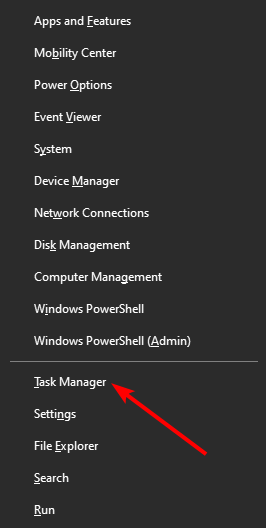
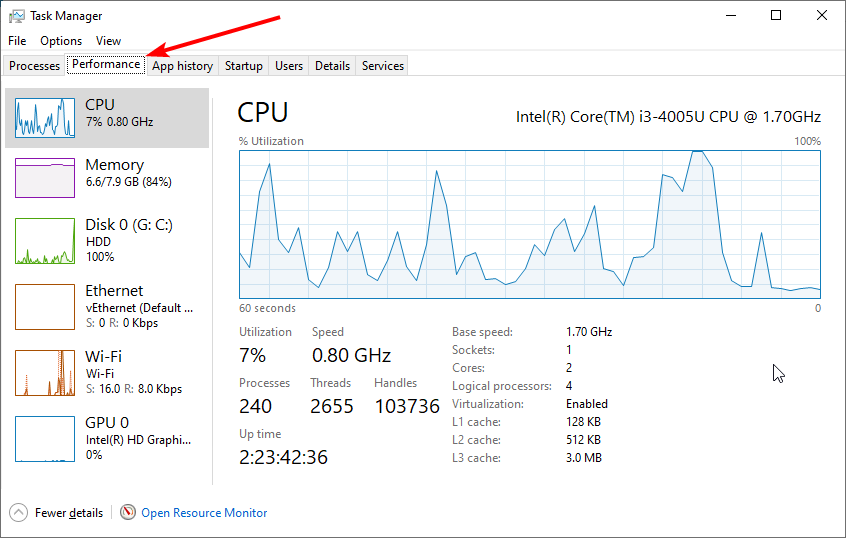
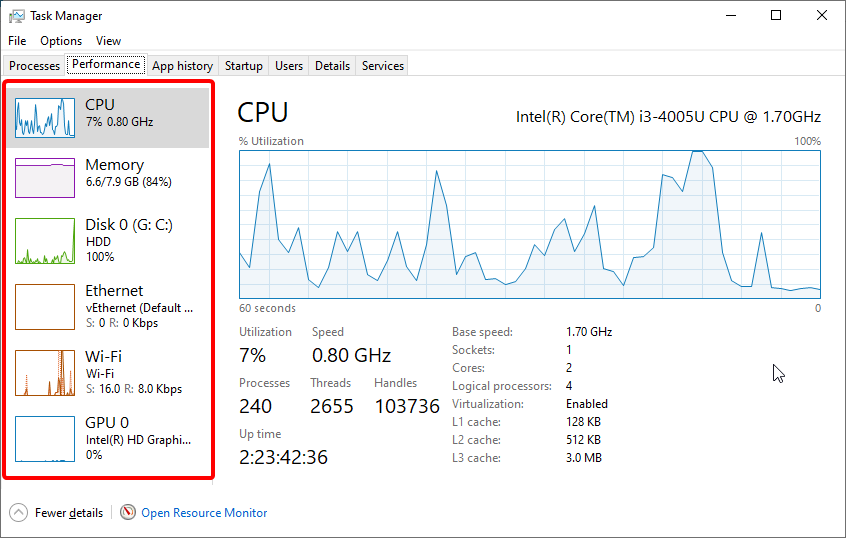

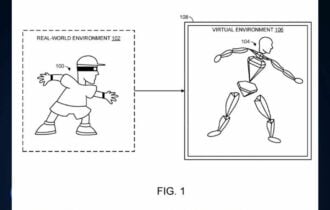

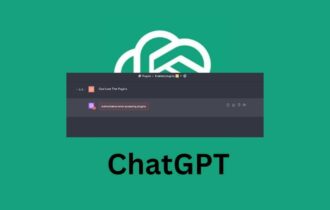
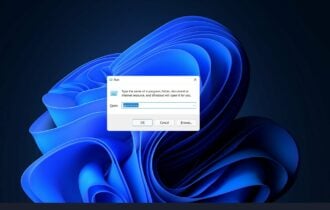
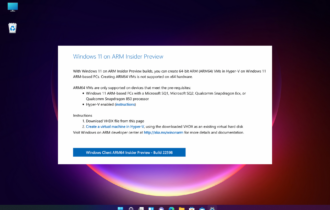
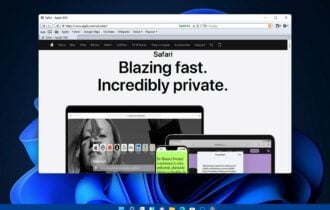
User forum
0 messages